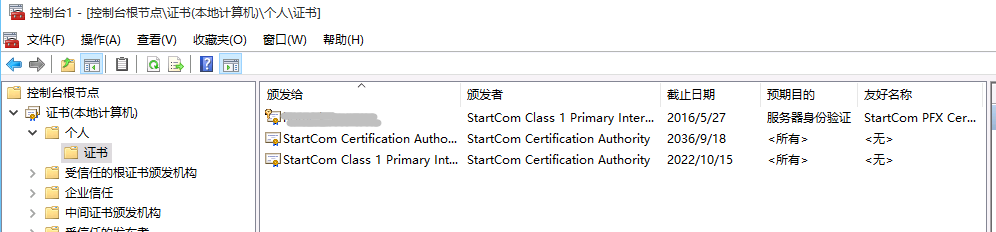最近发现Win10推送了1903更新,迫不及待的装上后还没来得及体验各种变化就发现了一个令人恼火的bug,用远程桌面RDP连接1903版Win10时会出现黑屏卡死的问题!具体状态是RDP服务器是一台CPU比较旧的电脑(G1610 B75 GPU为核显),更新1903之前没任何问题,更新1903后用另一台1903的Win10自带的RDP客户端连接,第一次可以正常连接,断开再重连就必出现黑屏卡死的问题!(同时测试了Android、iOS、Mac OSX上的微软官方RDP客户端连,不会出现卡死的问题!)。搜索了下发现微软官方已经确认了这个问题: https://docs.microsoft.com/en-us/windows/release-information/status-windows-10-1903#534msgdesc ,而目前的状态还是 Investigating ,没有解决方法。
Continue reading…RDP
使用StartSSL(Let’s Encrypt)的免费SSL证书为Windows远程桌面RDS服务指定受信任的证书
首先,简单说明一下这个大标题所要解决的问题,就是这个:
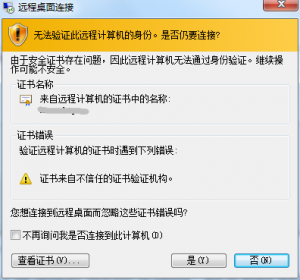
经常使用Windows远程桌面(AKA: mstsc、3389、RDP…)的朋友对这个截图的画面一定不会感到陌生,记不清从哪个版本开始的,迈克尔索芙特公司为这个远程桌面服务加入了SSL (TLS 1.0)加密功能,而且是默认开启的,这就导致了这个连接时需要“验明正身”的过程。而正式可信的SSL证书都是需要缴纳一定的“保护费”来获得的,安全级别越高,费用也就越高,所以这里默认启用的加密证书是以自签名的方式颁发的,因此自然会弹出这个不可信的警告了。
对于一般用户而言,这个不可信的证书其实也没什么大不了的,无视它,在mstsc里关闭服务器身份验证失败警告,信任它,直接添加自己为可信的证书颁发机构,又或者直接在组策略里关掉加密,都可以直接pass掉这个问题,但如果是正规应用的话(或者是像我这样有强迫症的一般用户),当然还是要加上正规身份证的好了。
这里介绍的方法就是如何用当下提供免费SSL证书的StartSSL.com,为Windows RDS(主要针对非服务器版操作系统)添加一个受信的正规远程桌面RDS服务加密证书:
Continue reading…